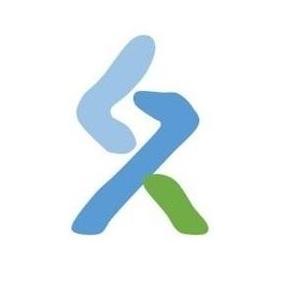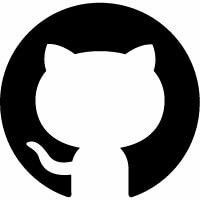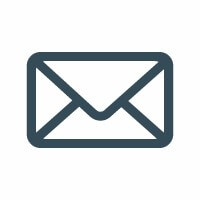之前有一篇授人以鱼的教程,后来看到有人留言希望我授人以渔,再加上我本来就有这个想法,以此文作为退役前给后人的一点贡献吧。
前言
我是作为一个OIer沉迷于搭blog的,没有过多的时间和精力系统地学习前端知识。本文旨在帮助和我一样不能专门学习搭blog的人(尤其是OIer)快速上手,能够对blog简单地个性化,所以里面都是我半吊子的知识,请技术大佬勿喷。
一点声明:我基本所有的精力都投入到sakura上了,所以涉及主题方面的也只能针对sakura来说,其他主题的还得读者仿照着去研究。
基础
编辑器
功能全面、界面美观的VScode是不错的选择。
不过VScode在机房的电脑略卡,所以再说一下我早些时候用的Notepad++。几乎不占用资源,打开上百个文件内存不到30M,一些基本的功能也挺全的。
三大语言
html、css、javascript。
W3school、菜鸟教程等网站对这些语言的教程很详细。
这三种语言不要求完全掌握,如果搭blog只是你的一种兴趣,不要让它占用太多时间。
所以:
- 学会照葫芦画瓢,能模仿着原有的语句写出类似功能的语句,下面的东西,很多都是靠模仿学会的
- 不要死记硬背函数、语法,忘了或者不会不要紧,善用搜索引擎
html:网页的骨架
乍一看画风很鬼畜,实际上很好上手。
要能够大致看懂一个html文件的构造并掌握创造一些常用元素如<div>,<p>,<span>,<hr>并添加属性。
为了更好地看懂hexo的html文件,了解了基础语法后,要掌握一种进阶的语法。
形如<% ... %>,<%= ... %>,<%- ... %>(也有主题是{% ... %}),后面会有说到。
css:网页的皮肤
洛谷4.0之前应该还有一些人会css的,通过插件stylus/stylish基本就能掌握。
当然我还是推荐找专门的教程学一学。会给某一个或某一类元素添加一些基本的属性如background,color,font-size,height。至于其他你想要的效果,善用搜索引擎。
javascript:网页的血肉
类似于c++,简单了解js的语法就能上手了。
但js相比于前两者更nb,也更难写,很多时候还是靠模仿。
只需要会最基础的函数getElement家族、createElement、setInterval等,以及最基础的语法如var的用法、循环遍历、定义函数。
其他的,搜索引擎帮你搞定。
F12大法
在网页中摁下F12,打开开发者工具。
开发者工具用处非常大,一定要掌握。
不同浏览器外观不同,但功能是差不多的。这里以firefox为例,其他浏览器的差异请读者研究吧。
查看器

直接查看和修改内部html构造和css样式。
右键对指定元素操作。
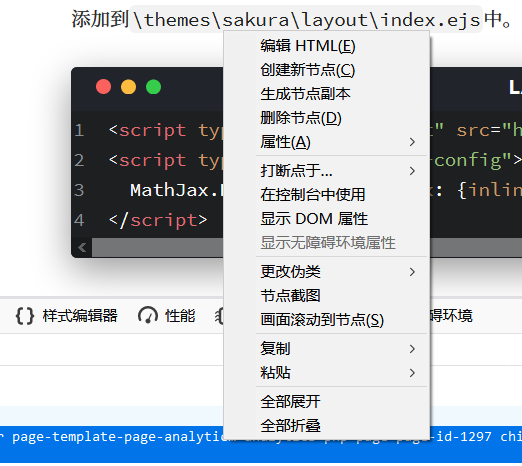
点击最左上角的按钮(红色圈出来的),可以用鼠标定位元素。
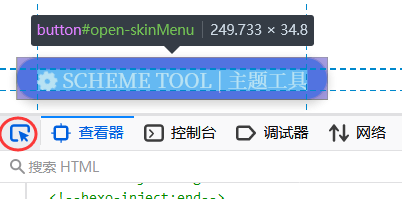
搜索元素需要用css语法。
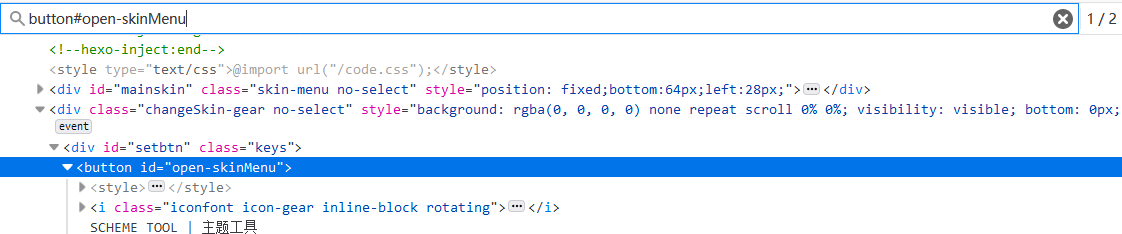
右边第二栏可以查看所有与指定元素有关的css样式并修改。修改已有规则或者添加新规则都可以。
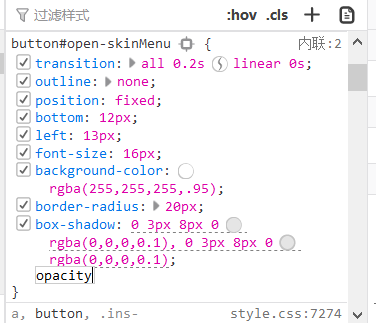
点击规则左侧的对勾禁用/启用。
在右上角还能看到来源(文件:行数)。
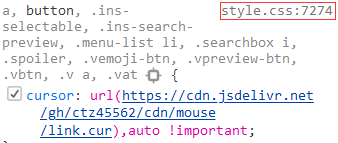
至于第三栏,我基本用不到,就不说了。
控制台
用于查看警告/错误信息和输出调试。
警告和错误都会在这显示,并在右侧标注文件。

而js里的console.log()函数就输出到了这里,可以用于调试。
下面的文本框用于输入js,定义变量、调用函数之类的。

调试器
顾名思义,用于调试js。
可以看到网页引用的所有js并查看内容剽的一大利器

单击行数设置断点,和c++一样调试。

右边那个“异常处暂停”也很有用,最好勾上。
网络
查看所有加载的文件以及加载效率,一般就是监测有没有加载奇♂怪的东西以及什么文件拖延了效率。

其他
后面几项平时没怎么用过,感兴趣的自行探索吧。
btw,右上角有一个“响应式设计模式”,可以把电脑变为手机浏览。
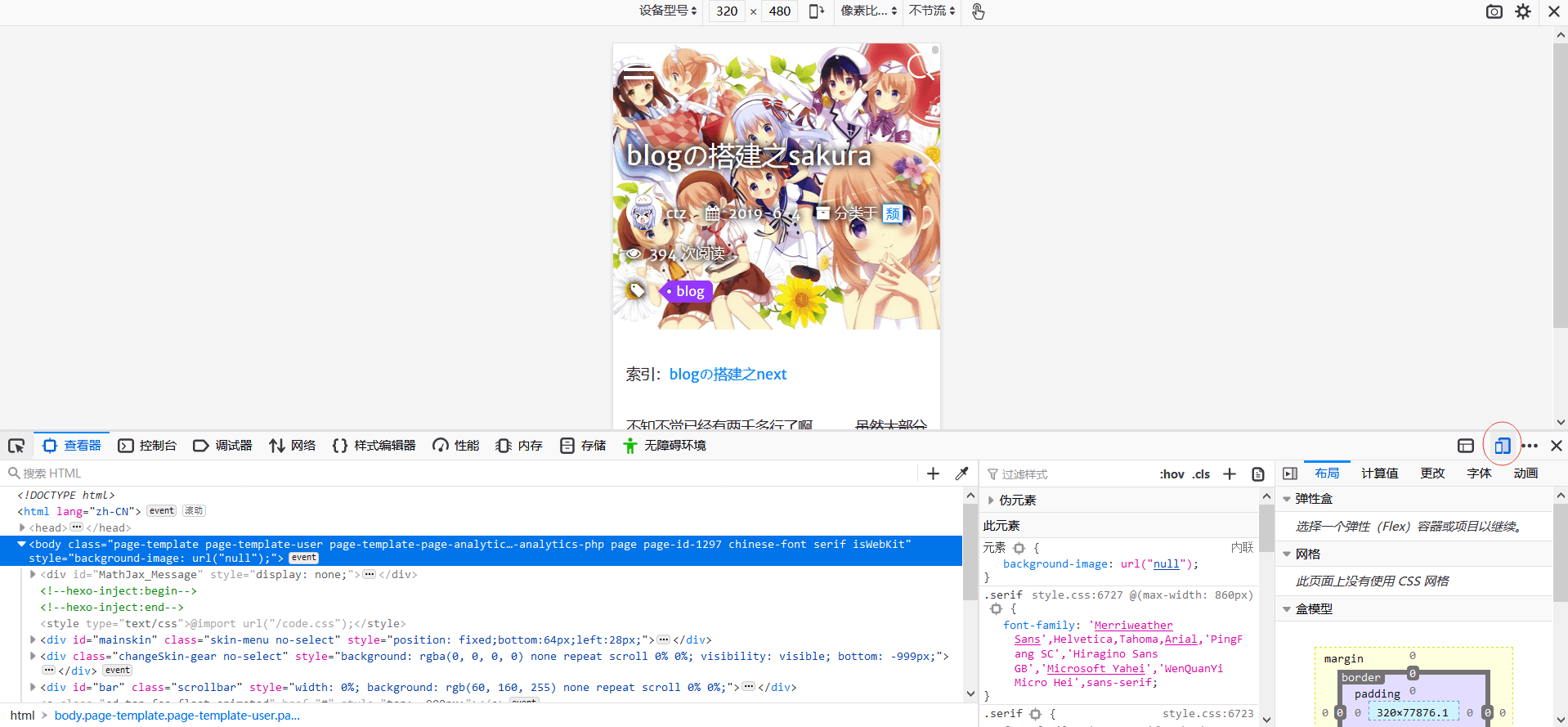
用于改进移动端的体验。不过移动端的外观我已经完全抛弃了,所以丑的一批
甚至能进入一些只允许移动端访问的网页。
FontAwesome&Iconfont
FontAwesome和Iconfont是两个图标库,通过<i>元素加一些简单的图形,非常方便。
包括sakura在内,大部分主题都支持FontAwesome,但不支持Iconfont(准确来说,Iconfont的图标实在是太多,一般是从中选一些用,所以需要自己设置),这里是添加Iconfont的教程。
用法很简单,FontAwesome就在上面的链接里找到需要的图标,点进去,复制源码,放到html文件里适当的位置即可。
Iconfont用法教程里写了,和FontAwesome没啥区别。
更深入一点,可以看到图标的格式都是<i class="fa fa-*" aria-hidden="true"></i>(aria-hidden="true"可以省略),了解这个后有助于读懂html文件以及修改。
hexoの构造
非常重要,摸清了hexo的目录结构就能对症下药了。
注:我没有提到的文件就是我不懂或者用不着。
站点目录结构
打开存放blog的文件夹,可以看到以下内容:
.deploy_git
hexo d生成,hexo cl删除。
这是git上传用的文件夹,没啥用,不要管它。
public
hexo g/hexo d生成,hexo cl删除。
hexo g会根据你的/source文件夹和主题生成静态的网页,即将要上传到github仓库,/public就是存放这些的。一般也没用。
node_modules
用于存放插件。
可以修改,但是内容都比较深奥看不透,看个人水平。
scaffolds
存放模板。你可以看到里面有几个markdown文件。当执行hexo new [title]或hexo new page [title]时会根据模板创建文件。
post.md是文章模板,page.md是页面模板,根据个人习惯改一下写东西更方便。
source,_config.yml
这两个不用多说了吧。
把文件放在source里,可以直接通过链接/path(path为在source下的路径名)引用文件。例如,在source文件夹下创建文件夹images,里面放上文件1.jpg,就可以用路径/images/1.jpg引用图片了。甚至可以用博客网址/images/1.jpg在博客外的地方引用。
package.json
记录所有已安装的插件和版本信息。
有的主题会提供整个博客文件夹(sakura就是),如果出了bug,可以对比一下package.json查看是否是缺少插件或插件版本不够导致的。
主题目录结构
不同主题的目录结构是有差异的,但是思路是一样的。这里就以sakura主题为例讲解。
再一个,不同主题的html文件后缀名可能不同,例如sakura是.ejs,next是.swig,语法基本相同,以文件内容为依据。
打开/themes/sakura,你会看到:
_config.yml
关于主题配置文件,也是很常见了。但不得不提一嘴:
主题配置文件中的东西,是用于html文件直接引用的,语法格式为<%= theme.* %>。
甚至能用if语句。举个栗子,如果在_config.yml里写下testImg: /1.jpg,在某个html文件里写下:
<% if (theme.testImg && theme.testImg.length){ %>
<img src="<%= theme.testImg %>" alt="">
<% } %>
这段话的意思就是,如果在_config.yml里有testImg的定义且不为空的话,就显示testImg代表的图片。
如果你回去看看我给归档页面添加配图的教程,你会发现我就是用这种方式添加的。这个还是很实用的,多模仿。
languages
不多说了,写博客都能用到。
layout
划重点。要考的。
这里存放了主题的骨架,也就是所有html文件,后缀名都是.ejs。一个一个说。
板子
一些页面或重要部件的模板。
里面你可能会看到这样一种语法:<%- partial('...') %>。例如在layout.ejs里就有<%- partial('_partial/head') %>,它的意思是把_partial/head.ejs里的内容原封不动地搬过来。
layout.ejs:最重要的html文件。几乎所有页面和文章都以此为基础。如果有什么东西想对所有页面生效(比如看板娘),放在这里就行category.ejs:某一分类下所有文章(例子)tag.ejs:某一标签下的所有文章(例子)
_partial文件夹下:
head.ejs:专门写<head>标签的内容。有了html基础就知道里面该写什么了footer.ejs:专门写<footer>标签的内容。同上header.ejs:顶部菜单栏mheader.ejs:移动端下的顶部菜单栏
_widget文件夹下:
这里再说一种语法,<%- post.* %>和<%- page.* %>,这是在文章/页面markdown文件里的顶部,用---隔开的文章信息(称为front-matter),和上面主题配置文件说的一样用。
common-article.ejs:文章的通用模板common-page.ejs:普通页面的通用模板category-items.ejs:某一标签/分类下单个文章。就是这个东西:

index-items.ejs:截图更明白:
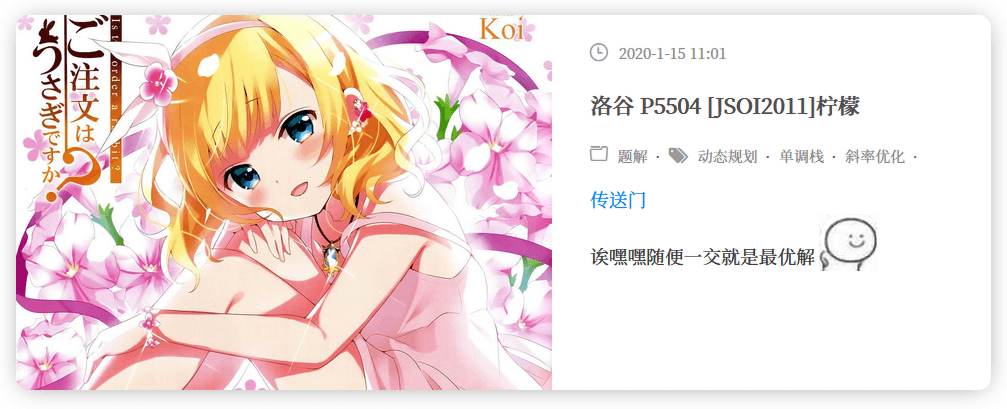
/search/insight.ejs:搜索
特殊页面
这一类特殊页面仅靠markdown是不够的,都会有一个专门的html文件。
archive.ejs:归档bangumi.ejs:番剧donate.ejs:赞赏index.ejs:主页links.ejs:友链
零件
_partial文件夹下:
aplayer.ejs:音乐播放器comment.ejs:评论headertop.ejs:这个:

startdash.ejs:顾名思义
source
划重点,也要考的。
和前面的/source一样,主题文件夹下的source同样可以用来引用文件,格式完全一致。
普及一个常识:如果一个css/js文件后缀名前面有个min或mini,那是说它被压缩了。压缩文件是为了缩小文件体积,加快传输效率,但是也失去了代码可读性。我在教程最后给出的工具里有压缩和解压css/js的。但是js的压缩一般会把变量名和函数名压缩,这是不可逆的。。。注意一下。
css
style.css:最重要的css文件。绝大多数样式规则都在这里。要修改或者添加就到这儿。其它的稍作了解即可,大部分看名字就知道是干啥的了APlayer.min.css:音乐播放器bangumi.css:番剧页面donate.css:赞赏页面font.css:iconfont相关。不要动它insight.styl:搜索相关,不过看起来有些奇怪。这是另一种css,照葫芦画瓢造它就完了jquery.fancybox.min.css:fancybox相关lib.min.css:动态图标相关。不要动它sharejs.css:转载相关zoom.css:zoom相关
js
sakura-app.js:最重要的js文件。大部分关键函数都在这里。和style.css一样,要修改或者添加就到这儿。其它的稍作了解即可,大部分看名字就知道是干啥的了APlayer.min.js:音乐播放器busuanzi.pure.mini.js:busuanzi访客量计数器InsightSearch.js,search.js:搜索jquery.fancybox.min.js:fancyboxlib.min.js:很杂的基础函数,不要动它valine.min.js:valine评论zoom.min.js:zoom
fonts
用于存放fontawesome和自带的iconfont,不要管
扯两句
我是怎么美化blog的
1.创新
突然灵光一现,有了新点子。
刚加上主题工具的时候,“自由切换背景和字体很炫啊,那是不是还可以更进一步呢?”于是「主题工具-特效」诞生了。
当然这玩意的代码都得自己写,很费时间。本来我还想再加个「主题工具-鼠标」的,太累了写不动了。。。
2.修改
经常浏览自己的blog,看到不顺眼的就改掉它。
只要熟悉了hexo构造就很轻松了。
3.剽
这才是主要手段
没事多去逛逛别人的blog,或者看看hexo的其他主题和教程,发现很棒的东西就搬过来。
有教程的还好说,没有的只能靠F12生剽。但生剽不是Ctrl-C,Ctrl-V,考虑到兼容性,一般是了解了原理后自己写出来。所以这活儿其实很累。
比如我现在的标签样式,从spfk主题搬过来的,但是因为html构造不同,很多样式都要修改,再加上随机颜色和修复bug,基本都相当于自己写了。
搭blog很累
想极致地美化blog确实很累,有时候比OI都难,完全靠兴趣支撑。
绝大部分的颓废时间,别人在水知乎水群,而我不是在找新点子,就是对着源码改来改去。周围有的人不太理解这有啥有意思的,我其实也不明白,大概只是享受blog称我心意的成就感吧。
如果你真的不想费劲还想美化blog的话,我只能说,别自己搞了,还是大佬的教程适合你。
注意性能
尽管我现在能力不足,blog的效率并不高,但还是要说一说。
速度对访问体验的影响绝对比美观大。
如果第一次进入都要加载超过10s甚至失败,那很可能就不会有第二次访问了。
进行一项改动时,要考虑对性能的影响。
没事就观察一下blog的速度并尽可能优化。注意用Ctrl+F5刷新缓存,能观察到真实的速度。
一方面是网络速度。很多人都是用github自带的域名或者买个廉价/免费的域名,网站加载效率不高,所以尽量不要使用/source文件夹引用,速度非常慢(大概10k/s),特别对于sakura,图片非常多。目前我在用jsdelivr,加速所有较大的图片、js、css。
另一方面是cpu和内存的占用。一般是花里胡哨的功能导致的,比如看板娘、背景特效。加入某项东西的时候,要考虑到对性能的影响。某人的blog,虽然是next主题,但是cpu占用达到50%,内存占用超过1G!机房里的电脑性能本来就一般,很多 人访问他的blog差点死机。u1s1,这种blog也不会有什么回头客了吧。
一些工具
压缩系列:
后记
断断续续写完了。算是退役前留下的最后的痕迹吧。
我也不适合教人,语言混乱,还可能漏洞百出,所以欢迎大佬们指出错误。